u盘启动修复win10引导文件丢失步骤:
1、制作U盘启动,可参考《u盘启动盘制作方法|U盘启动盘制作教程图解》;
2、将U盘启动工具连接到引导出错的电脑,设置U盘启动;不同的电脑设置U盘启动的方法也不会完全一样,不过一般都会类似,新款的电脑都会有开机快捷键(如F12 F11 F9 F2 ESC 等)调出启动项选择界面!如下图:

3、选择进去pe系统,一般第一个或者第二个选项即可;’
4、进入pe后点击开始菜单 --磁盘工具 -- 引导修复(EasyBCD ),找到EasyBCD ;
5、进入主程序界面,在左侧选项中选择“高级设置”这一项,如图:
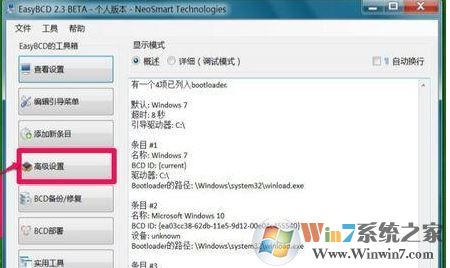
6、进入高级选项的右侧窗口,在“选择一个操作系统”下,当前默认的是Windows7,打开它的下拉框。选择“Microsoft Windows 10”;
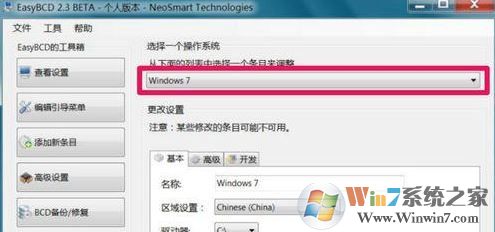
7、在“更改设置”的窗口中,选择“基本”这一项,在其界面,驱动器这一项为空白,就是这一项没有选上驱动器,才导致在开机时无法显示引导项,我们将其选择win10系统所在的磁盘盘符按“保存设置”按钮,Win10没有系统引导问题就解决了。
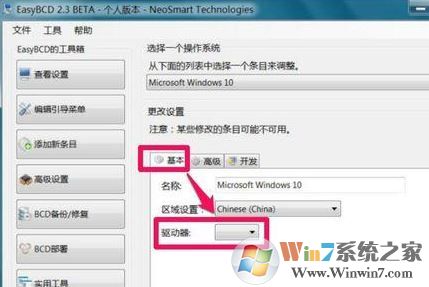
完成操作后重启计算机拔下U盘工具盘即可正常进入Win10系统!以上便是winwin7小编给大家分享的关于win10系统引导丢失的有效解决方法!